帶示例的 LinkedIn 布爾搜索完整指南
已發表: 2023-02-27LinkedIn 的關鍵字搜索功能是必不可少的,尤其是當您要查找特定內容時。 然而,用戶沒有有效地使用 LinkedIn 搜索這一事實可能是問題的一半。
因此,如果您不使用 LinkedIn 的布爾搜索功能,您就會錯過一個重要的社交銷售工具。 如果操作得當,它會開啟一個全新的機會世界和洞察力。
本文將介紹如何使用 LinkedIn 的布爾搜索。 此外,我們使用這些功能來改進和增加銷售目標。
什麼是 LinkedIn 布爾搜索?
當使用布爾運算符 [“、“AND、NOT、OR、()] 來縮小、擴大或更準確地描述您的搜索時,您正在使用 LinkedIn 的布爾搜索技術。 它有助於提供更準確和相關的結果,並使您能夠瀏覽相關線索,同時忽略不相關的線索。
您可以使用布爾搜索字符串在 LinkedIn 上進行有針對性的複雜搜索。 它們使您在搜索時更容易保持井井有條,並產生比您從任何其他方法獲得的結果準確得多的結果。
基於邏輯的 LinkedIn 布爾搜索功能適用於 LinkedIn Sales Navigator 和 Recruiter 過濾器。 值得注意的是,LinkedIn 的 Basic 和Premium Business過濾器不支持更長的搜索。
相關文章: LinkedIn 帳戶類型和LinkedIn Sales Navigator 與 LinkedIn Premium
布爾搜索只有在您遵守以下重要準則時才會起作用:
- 布爾搜索運算符 AND、OR 和 NOT 都需要大寫字母。 例如,內容或文案
- 如果您的搜索查詢由多個詞組成,則必須用引號引起來。 例如, “內容作者”和“撰稿人”。
- 組合佈爾搜索短語時,請將您的查詢括在括號中。 使用“內容作者”或“撰稿人”代替“內容管理員”。
LinkedIn 布爾搜索的作用是什麼?
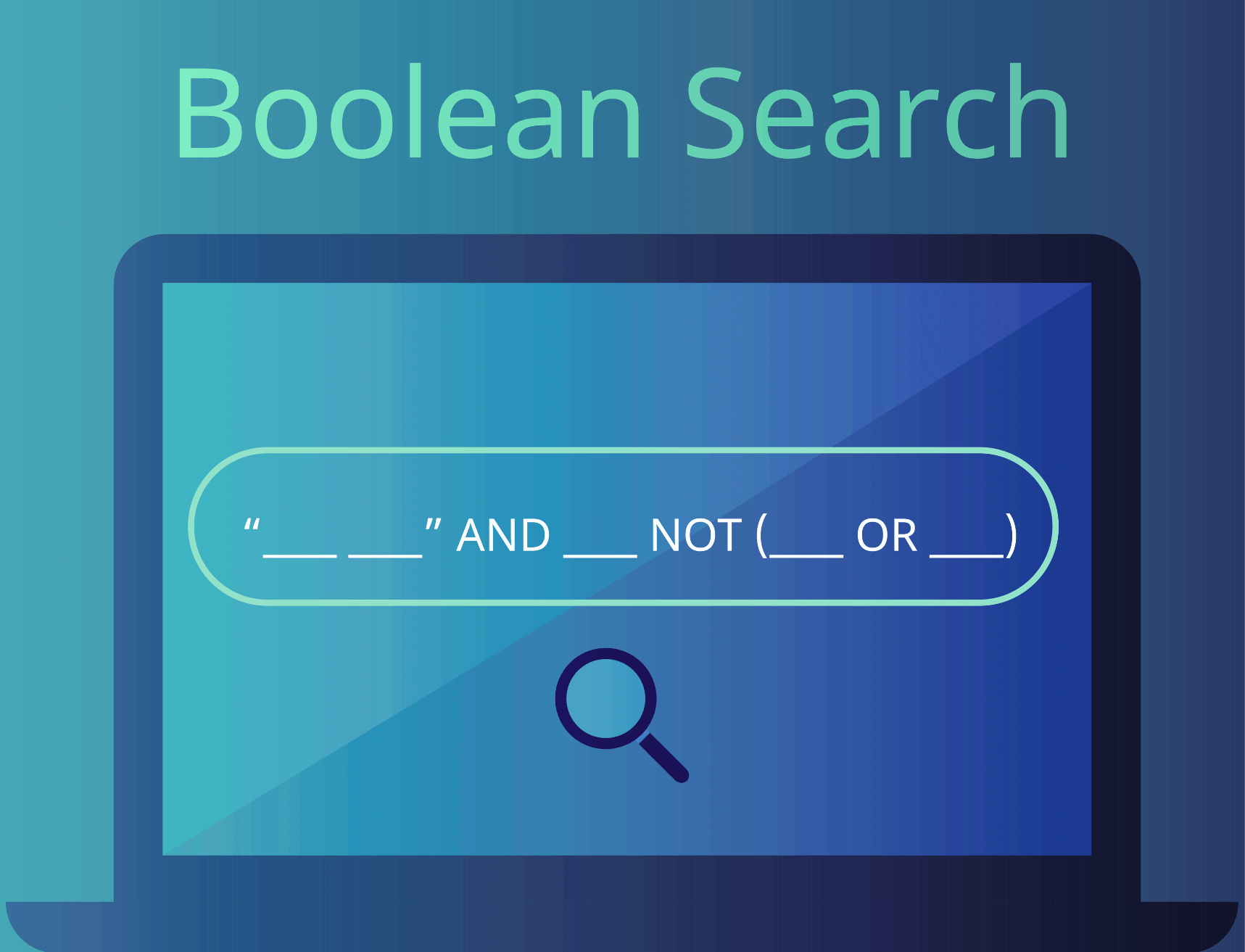
使用 LinkedIn 的布爾搜索功能,您可以通過關注他們的職位、組織、地區、專業領域和才能來快速找到最相關的個人。
用戶可以將大量關鍵字添加到單個搜索查詢中,並使用這些關鍵字過濾結果。
使用布爾運算符將使您能夠實現它。 在 LinkedIn 上,搜索查詢可以使用布爾運算符包含更複雜的搜索短語。
這些運算符適用於所有搜索字段,例如職位、個人資料、公司名稱、組等。
過濾選項與布爾搜索
即使沒有 Sales Navigator,布爾搜索也是一種找到合適的個人或潛在客戶的有效技術。 但是,如果您有 Sales Navigator,您可以使用更詳細的標準發現人們,對吧?
在Sales Navigator中,您可以訪問更強大的搜索工具,但過濾器僅搜索那些特定字段,而布爾字符串將搜索所有用戶的配置文件以查找您指定的短語或關鍵字。
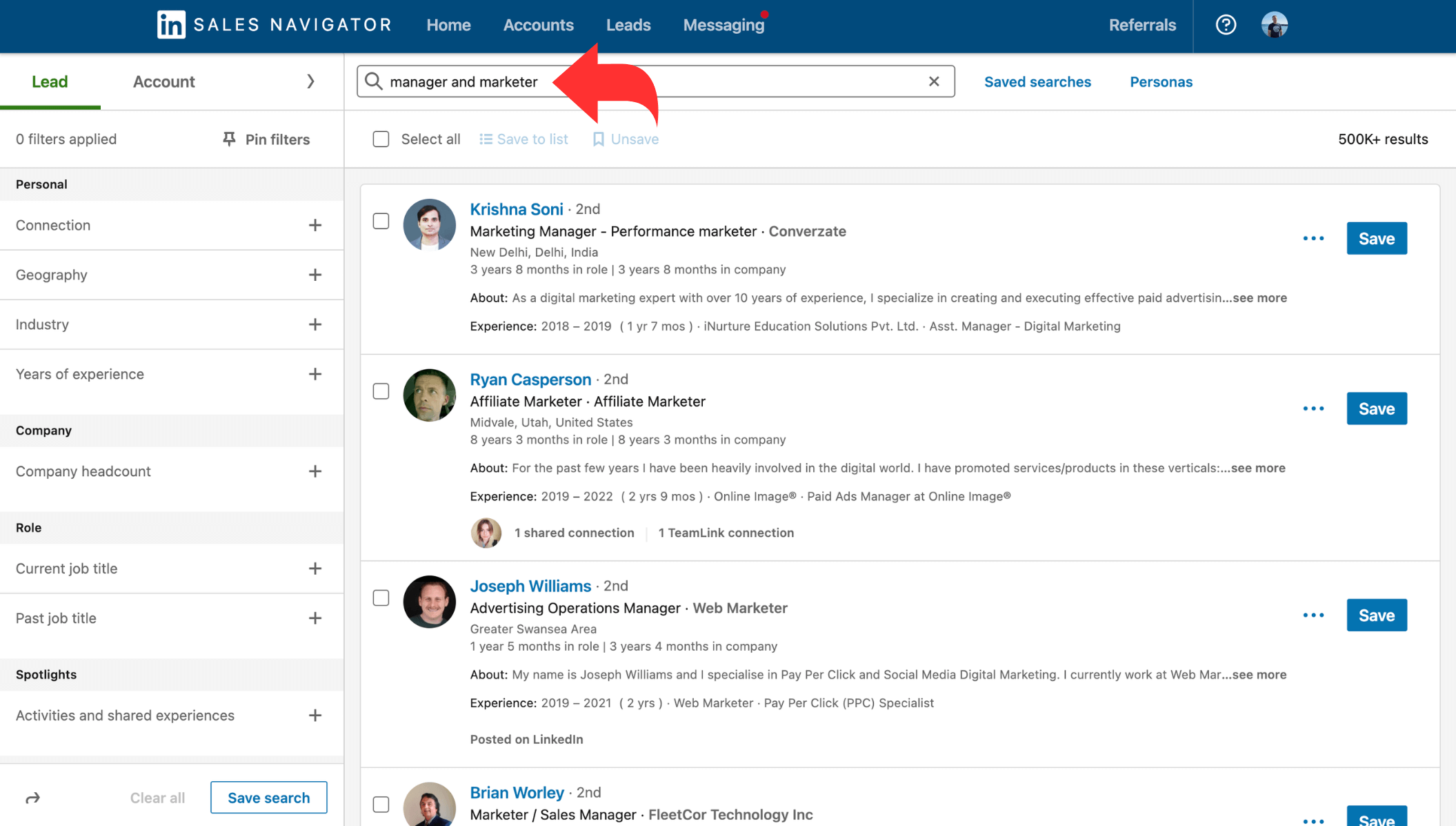
如果您在 Sales Navigator 的“職位”字段中執行關鍵字搜索,它只會返回職位名稱中包含此關鍵字的LinkedIn 用戶的結果。 但是,如果您執行布爾搜索,您將看到在其個人資料的任何位置提及該關鍵字的用戶的結果。
在布爾搜索中使用運算符有多種組合和方法,它們可能會變得非常複雜。 您可以通過在 Google 中使用這些字符串快速輕鬆地發現相關內容(這對於調整 Google Alerts 非常有幫助)。 但是,您可以在 Google 和 LinkedIn 上使用的運算符之間存在細微差別。
此博客將提供構建布爾搜索字符串的示例,並涵蓋幫助您入門的基礎知識。
布爾搜索詞
如果您知道如何成功使用布爾運算符,尋找好的資源、確定您的研究主題的適用性以及開發重要的研究問題都會變得容易得多。 在進行系統或文獻回顧時,這可能非常有益。
報價操作員
您可以使用此功能根據最具體的請求對結果進行排序。 此查詢公式中引號之間的短語將完全匹配。 您可以確定結果不會包含沒有所需詞的不相關配置文件。
引號可以包含符號和大量單詞。 如果您沒有將關鍵短語括在引號中,該算法將在整個配置文件文本中單獨查找這些術語中的每一個。 它可能不適合您定位客戶或聯繫人的需要。
例如,如果我們在搜索字段中輸入“攝影”和“助理”這兩個短語並請求攝影助理,系統會將請求解釋為搜索“攝影”和“助理”。 因此,不相關的助手可能會出現在結果中。 因此,我們將整個句子用引號括起來,搜索結果只顯示其內容使用這些相鄰術語的個人資料。
與運算符
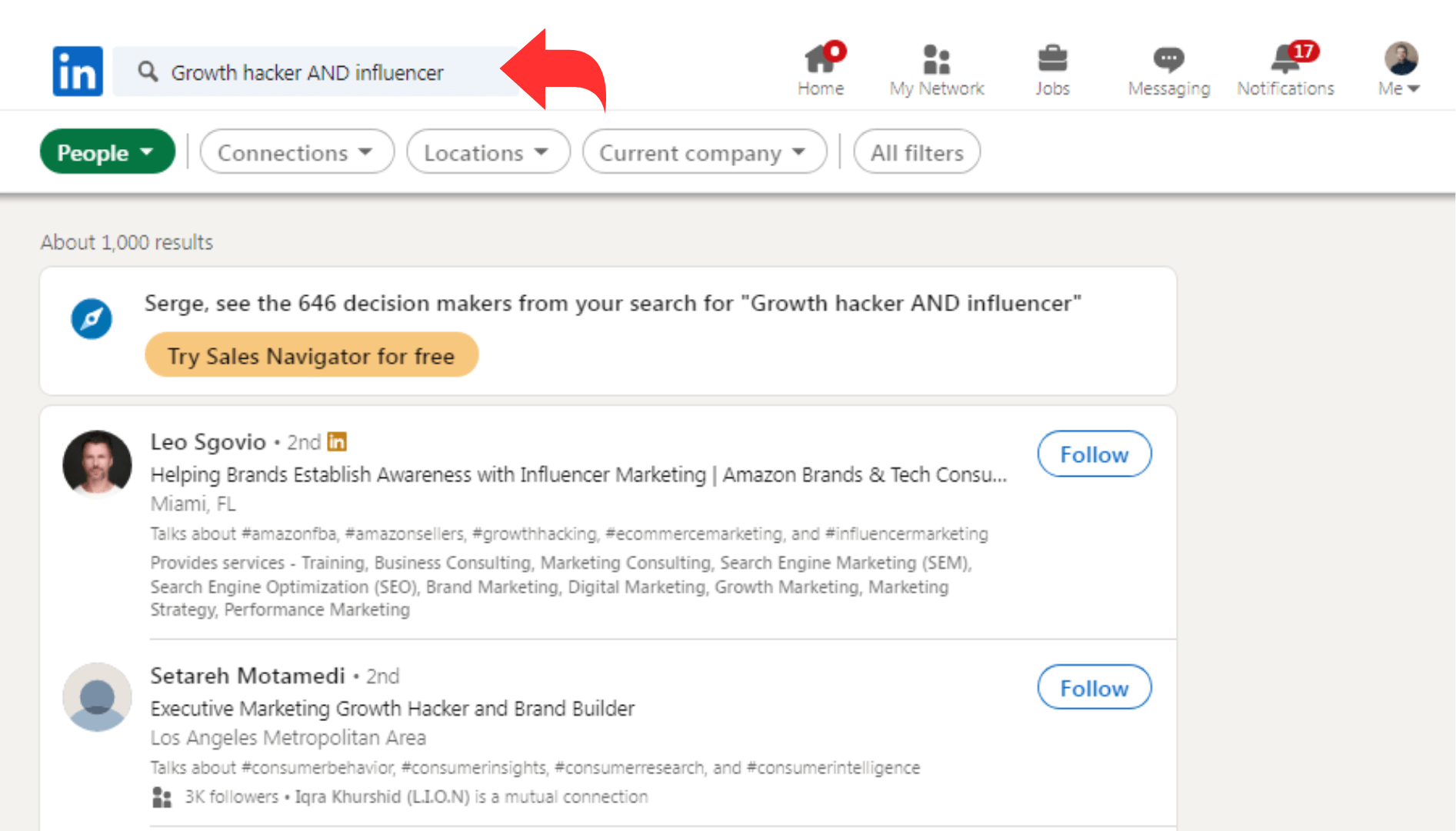
符號 AND 表示至少有兩個關鍵字或詞組必須出現在搜索結果中。
當搜索匹配兩個或更多特徵的東西時,能夠一次搜索多個項目是很有幫助的。
讓我們繼續以 growth hacker 關鍵詞短語為例。
假設您正在尋找有影響力的增長黑客。 尋找既是增長黑客又是有影響力的人是您想要的; 一個都不夠。
你可以這樣寫:
- 增長黑客和影響者
因此,現在會出現滿足您的兩個或更多標準的結果列表。
或運算符
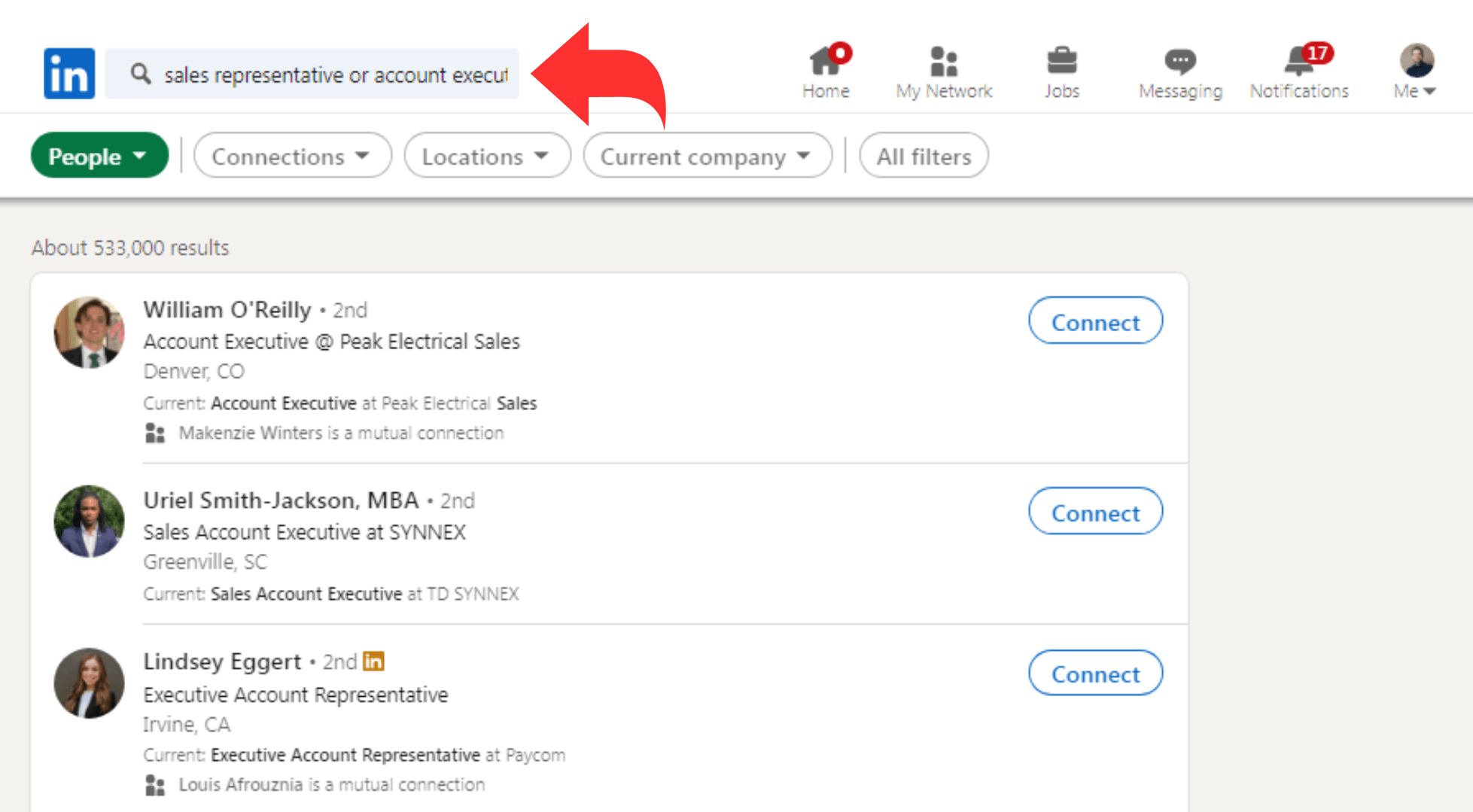
OR 修飾符擴展搜索結果而不是縮小它們的範圍,這與 AND 的作用正好相反。 考慮僱用具有推銷電話背景的波士頓銷售人員。 但是,假設您是一位經驗豐富的銷售招聘人員。 在這種情況下,您可能已經知道銷售代表可以擁有多種職位,其中一些甚至不包含“銷售”一詞,例如“客戶主管”。OR 修飾符可以幫助您在這種情況下改進搜索。 看這個:
您可以通過添加 OR 運算符擴大搜索範圍,以包括除了“推銷電話”之外的任何配置文件,包括“銷售代表”或“客戶主管” 。
NOT 運算符
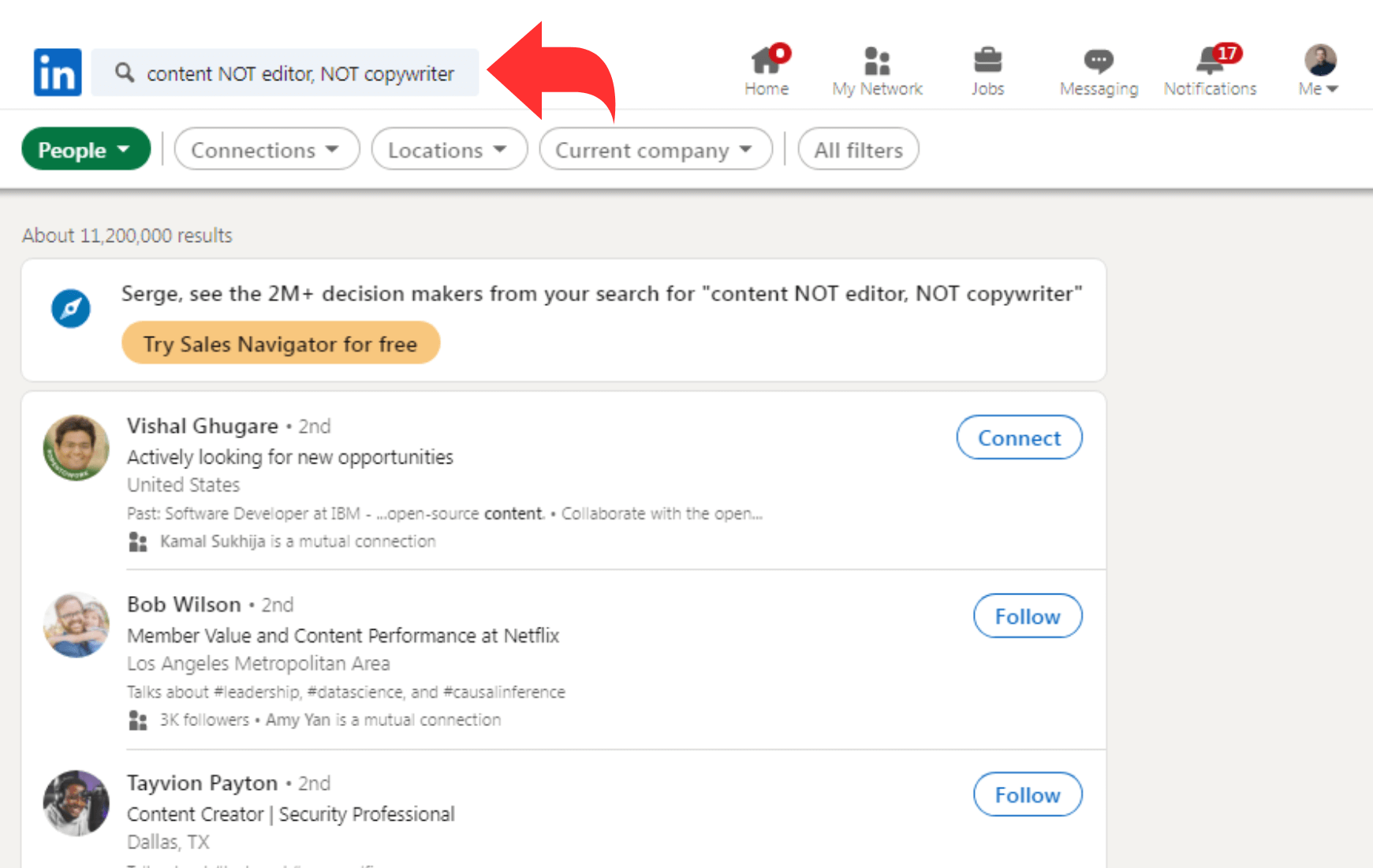
NOT 運算符指示搜索引擎從結果列表中省略特定單詞。 與其他運算符不同,它必須位於要排除的術語之前。 如果您想省略一個以上,則必須在每個短語前放置 NOT。
例如,如果您在 LinkedIn 上查找內容而不是撰稿人,它只會返回包含術語內容的個人資料,並排除任何包含短語撰稿人的個人資料。 如果您還想排除編輯,您應該將查詢寫成內容,而不是編輯,而不是撰稿人。
括號 [()] 運算符
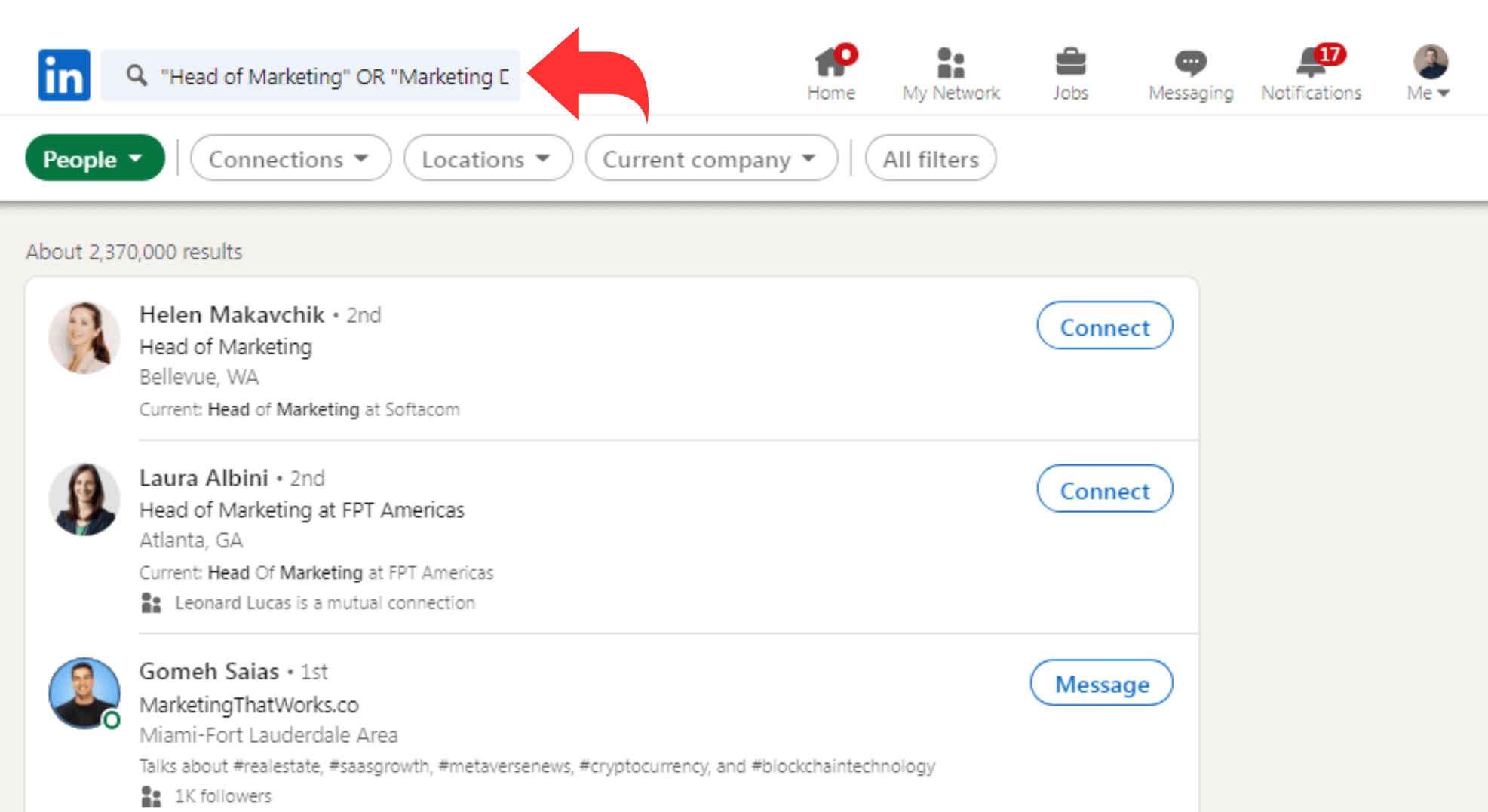
當您開始構建更複雜的布爾字符串時,括號是個好主意。 它指示搜索引擎如何處理您的查詢。 當使用大量運算符時,它變得更加重要,因為它反映了搜索的優先順序。
在查找兩個中間有運算符的變量時(例如“營銷經理”和 SAAS),簡單字符串不需要括號,但是如果您想更廣泛地搜索怎麼辦? 例如,如果您在特定行業中搜索各種職位怎麼辦? 在這種情況下,最好使用括號。
如果您正在尋找 SaaS 領域的高級營銷人員,但又想確保找到那些個人資料可能使用“軟件即服務”一詞的人怎麼辦?他們可能會使用其他工作頭銜; 因此,我們想提供一些可能性。 您可以使用以下字符串進行搜索:
“營銷主管”或“營銷總監”和“軟件即服務”或 SaaS
然而,通過在搜索中使用括號,LinkedIn 可以理解它必須找到至少滿足第一組括號中的一個條件的用戶,並且這些用戶還必須在第二組括號中提及其中一個條件。
( “營銷主管”或“營銷總監”)和(“軟件即服務”或 SaaS)
星號(“通配符”)運算符
最後,星號是招聘人員在創建大量布爾查詢時最好的伙伴。 單詞後的星號(不適用於短語)用作包含該單詞的任何短語的佔位符。

例如,搜索 micro* 會顯示任何配置文件,包括有關 Microsoft、顯微鏡、微生物學等的信息。
嘗試包括“?”單詞末尾的符號作為獎勵。 問號的功能類似於“通配符”,只是它們只允許一個字母而不是幾個字母來完成一個單詞。 換句話說,存儲? 會產生 stor、story、storm 等結果。
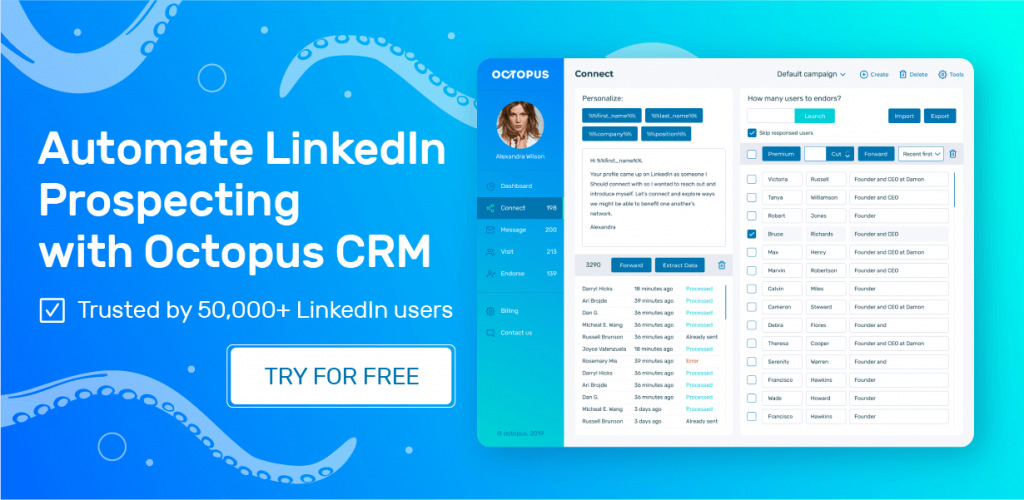
LinkedIn 布爾搜索的六個技巧
使用布爾搜索時,必須記住以下寶貴提示:
定位重要的銷售觸發詞
使用布爾搜索詞,專注於積極展示頂級銷售觸發器的潛在客戶,例如:
(開始或尋求或招募或發展或建立或瞄準)
從潛在客戶的資料中學習
注意您的理想客戶如何描述他們的業務和體驗。 尋找具有語義聯繫、商業術語和常用技術詞彙的短語。
保存並分享您的搜索
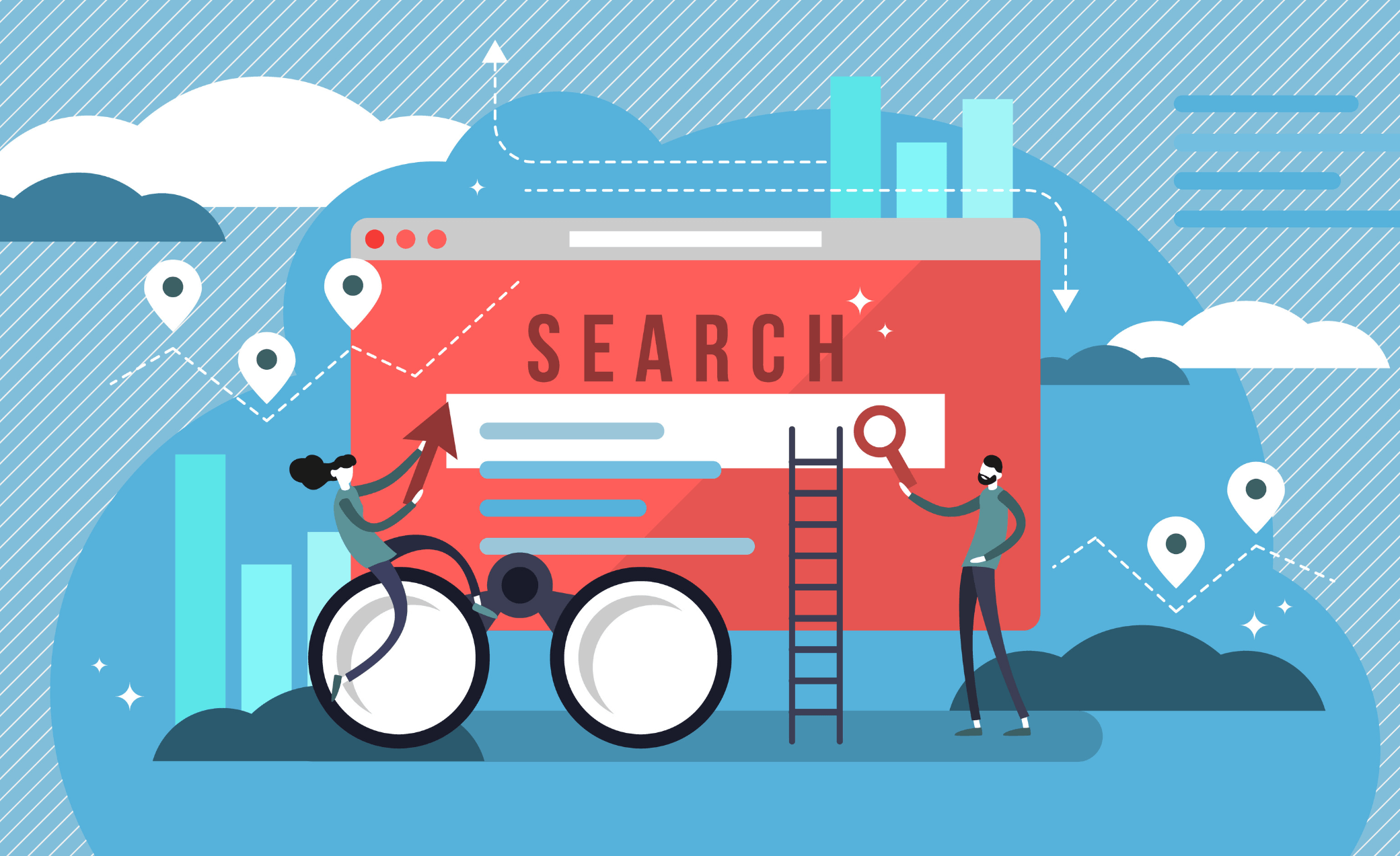
人們經常存儲他們的搜索,然後忘記它們。 分享您的成就和失望將使您能夠相互學習並實現您的共同目標。 此外,維護一個指導原則數據庫,該數據庫通過對您的查詢進行反複測試而得到完善!
具有描述性
驗證您的關鍵字是否準確地反映了您試圖查找的數據。 如果您正在為某個職位尋找人才,請在搜索中使用特定的頭銜、證書或地點。
使用布爾生成器
您可以使用許多網站上提供的免費布爾生成器來創建“布爾字符串”或搜索短語。 如果您經常進行各種搜索,這將很有幫助。 在線工具允許您輸入與搜索相關的信息,然後系統會創建一個可在 Google 或其他相關網站(例如 Linked In 等)上使用的布爾字符串。
保存你的字符串
為自己創建一組獨特的布爾字符串。 隨著人才搜尋的發展,您可以在未來利用和修改它們。 通過創建布爾表達式的個人數據庫,您可以更快地組織哪些搜索產生最佳結果。
相關文章:如何正確使用LinkedIn X-Ray Search
如何使用搜索結果?
LinkedIn 布爾搜索工具讓用戶可以在 LinkedIn 上快速創建自定義的潛在客戶列表。 如果您輸入有關目標受眾的所有數據,該工具將自動構建正確的布爾搜索字符串。 將其粘貼到LinkedIn 搜索字段後,您將獲得特定活動的目標受眾列表。你如何使用 LinkedIn 的布爾搜索?
- 啟動網頁並用必要的數據完成每一行。
- 您將獲得適當的布爾搜索字符串。
- 複製網站地址並將其輸入到 LinkedIn 搜索框中。
- 然後,為了集中您的搜索,使用任何適當的 LinkedIn 過濾器,包括那些基於地區和其他的過濾器。
因此,在 LinkedIn 上開始任何銷售勘探之前,請記住識別特定的潛在客戶並與之互動對每個組織都是必不可少的。 在 LinkedIn 上使用布爾搜索是有效的。 布爾搜索可以幫助您關注目標受眾,從而提高銷售工作的成功率。
LinkedIn 搜索對您的業務有何幫助?
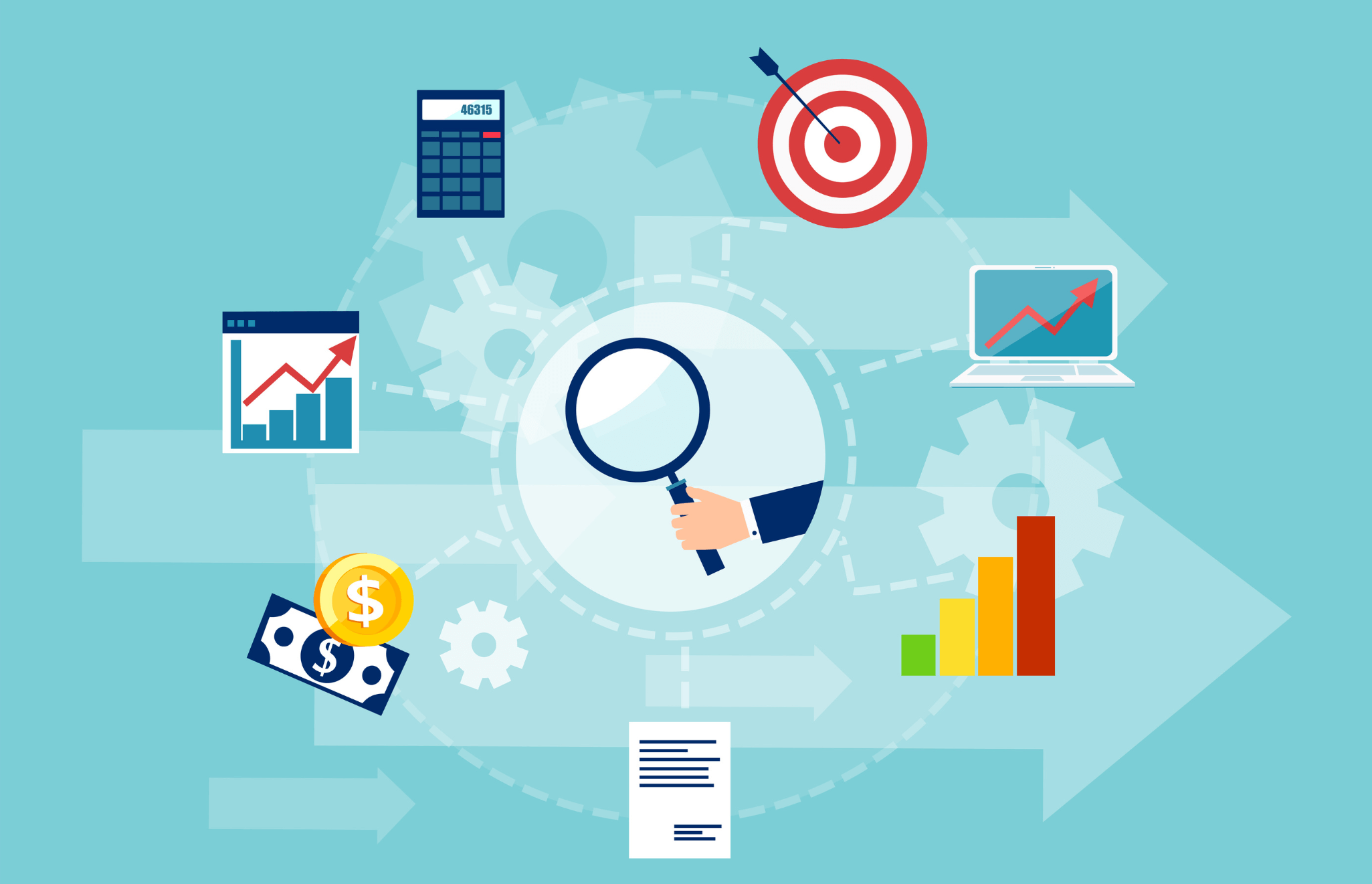
LinkedIn 不僅僅適用於求職者和專業人士。 除了每天使用 LinkedIn 擴展人脈和職業的數百萬專業人士之外,您還可以使用 LinkedIn 來建立自己的業務。 通過這個社交媒體平台,您可以為您的公司和您自己建立數百萬個聯繫,您可以利用這些聯繫來發展與其他人和其他企業的聯繫,以加強您的品牌。
LinkedIn 主要是專業人士的社交網絡。 這一切都是關於職業關係、行業對話和其他與職業發展相關的業務活動。 在 LinkedIn 上,您可以找到合作夥伴、員工和客戶。
鑑於此,毫不奇怪,79% 的營銷人員認為 LinkedIn 是極好的潛在客戶來源,並且 43% 的營銷人員聲稱通過該網站至少獲得了一個客戶。
您可以在布爾搜索中使用命令和修飾符,根據您的輸入精確過濾搜索結果。 此過程排除了與您的搜索條件無關的候選人資料,只向您顯示您希望看到的結果。
LinkedIn 布爾字符串示例
讓我們開發一些布爾字符串公式來幫助您理解布爾原理以及如何應用它來產生更相關和更準確的結果。以下是三個示例,可幫助您了解布爾搜索字符串的用法。
示例 1
使用 LinkedIn 或職位過濾器,我們可以使用這個公式(Recruiter 和 Sales Navigator)。 如果您有 LinkedIn Basic 或 LinkedIn Premium 計劃,可以使用它一次搜索和刪除多個職位。
如果您有招聘人員和銷售導航員,您還可以在搜索中使用僱傭期。 這些計劃的基本優勢是 Recruiter 和 Sales Navigator 中的排除選項,因此並不總是需要通過布爾搜索來過濾術語。
相關文章: LinkedIn Recruiter Lite 與 Recruiter
職位過濾器以這種方式考慮不同的就業時期。
- 當前:將上述工作之一列為其當前職業的個人資料。
- 過去:顯示將上述一個或兩個職業標識為他們之前的工作的個人資料,無論他們目前的狀態如何。
- 當前或過去:顯示指示任何上述職位作為其當前或以前工作的配置文件。
- PAST NOT CURRENT:顯示表明上述一個或兩個職業為過去工作但現在不持有的個人資料。
例子
(主管或 VPOR 主管)和(營銷或銷售)不是(實習生或顧問或助理或增長)
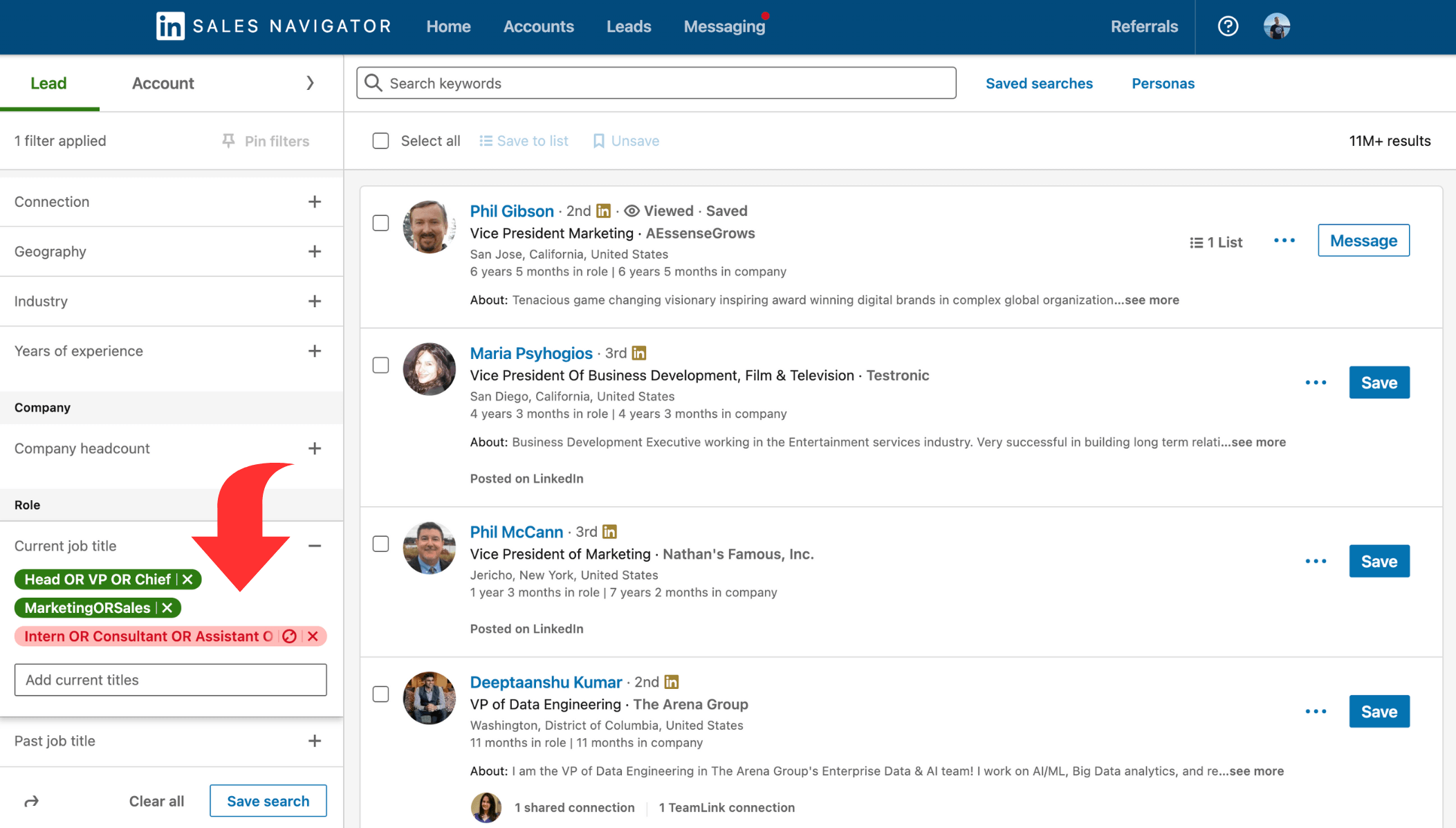
在這裡,搜索引擎將返回其個人資料包含下列術語之一的成員:
- 銷售主管
- 銷售主管
- 銷售副總裁
- 營銷總監
- 營銷主管
- 營銷副總裁
此外,它將刪除任何包含“實習生”、“助理”、“顧問”或“進步”字樣的個人資料。
示例 2
如果您要在完美線索中尋找特定的標題,請使用布爾字符串來指定它們。 如前所述,這種布爾字符串的優勢因您使用的是 Recruiter、Sales Navigator 還是 LinkedIn 而異。 關於 LinkedIn 上的標題過濾器,您不能有多個條目或省略特定標題。 但是,Sales Navigator 和 Recruiter 提供了額外的選項來決定您希望申請哪個職位搜索。
公式
標題和(標題或標題)不是標題
例子
所有者和( “首席執行官”或 CEO)不是創始人
例如,您可能已經看到許多首席執行官和所有者也是他們公司的創始人,但這些人可能不是您關注的焦點。 排除創始人兼任所有者和首席執行官的企業。
示例 3
要定位或排除來自特定專業行業的潛在客戶,請使用布爾搜索。
公式
專業領域 AND(關鍵字 OR 關鍵字 OR 關鍵字)關鍵字 NOT
例子
以“醫療實踐”為例(運動或健康或營養),而不是傷害
關鍵字過濾器包含此佈爾字符串。 此搜索的結果應包括 LinkedIn 個人資料,其中包含諸如“醫療實踐”之類的關鍵字以及個人資料中括號中的一個或多個術語(或所有術語)。 如果特定關鍵字(例如傷害)不是您的目標,LinkedIn 將從搜索結果中刪除這些用戶。
此外,我們對職位名稱使用了一個簡單的布爾搜索短語,以獲得更加集中的潛在客戶列表。
公式
標題或標題或標題
例子
“銷售專員”或“銷售代表”或“銷售經理”
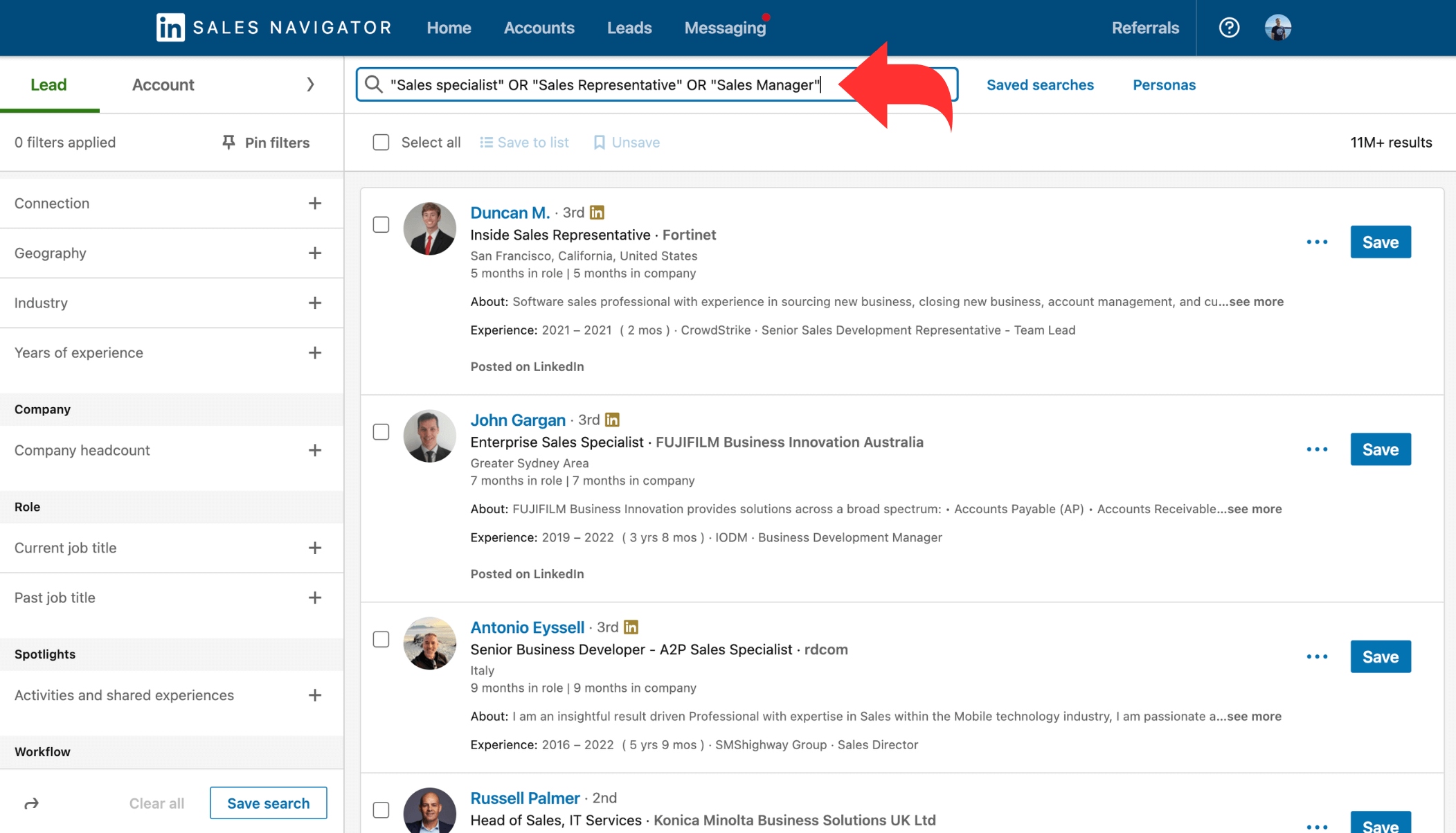
結論
起初,LinkedIn 的布爾搜索可能看起來令人生畏,但幾週後,您可以優化搜索詞並開始生成有針對性的連接。 要訪問您正在尋找的特定數據集合,您需要一種計算機可以理解的獨特語言。 因此,LinkedIn Boolean 將有助於縮小您的搜索範圍並提供準確的結果以節省時間。
此外,使用布爾搜索,雇主可以快速找到潛在的候選人並將他們列入這份工作的候選名單。此外,布爾搜索允許 LinkedIn 用戶有效地定位正確的受眾。
